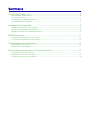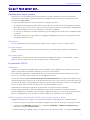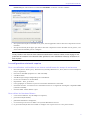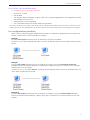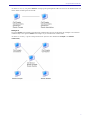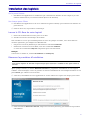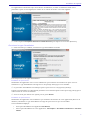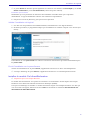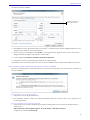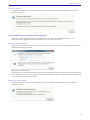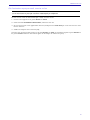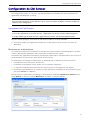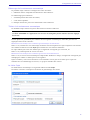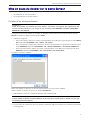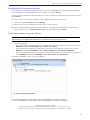Chère Cliente, Cher Client,
Nous sommes heureux de vous compter parmi nos nouveaux clients.
Le produit que vous venez d'acquérir va vous donner l'assurance de travailler avec un logiciel
performant et simple à utiliser. Il vous donnera entière satisfaction.
Pour nous permettre de vous apporter le meilleur service possible, nous vous remercions de nous
retourner très rapidement toutes les informations nécessaires à votre référencement.
Bien cordialement,
L'équipe Ciel.
Sage
Société par Actions Simplifiée au capital social de 500.000 euros
Siège social : le Colisée II, 10 rue Fructidor 75834 Paris Cedex 17
RCS Paris 313 966 129
La société Sage est locataire-gérant des sociétés Sage FDC, Euratec, Ciel, Adonix et XRT. Code APE 5829C

Sommaire
Ce qu’il faut savoir sur... .............................................................................4
L'architecture client/serveur .................................................................................................... 4
Le protocole TCP/IP ................................................................................................................. 4
La configuration minimale requise........................................................................................... 5
Les configurations possibles....................................................................................................6
Installation des logiciels..............................................................................8
Lancez le CD-Rom de votre logiciel ......................................................................................... 8
Démarrez la procédure d'installation ....................................................................................... 8
Installez le module Ciel directDéclaration .............................................................................. 10
Référencez-vous.......................................................................................11
Au premier lancement de votre logiciel.................................................................................. 11
Au prochain lancement de votre logiciel ................................................................................ 13
Configuration de Ciel Serveur....................................................................15
Lancement de Ciel Serveur..................................................................................................... 15
Maintenance automatique...................................................................................................... 15
Mise en place du dossier sur le poste Serveur ...........................................17
Création d'un nouveau dossier............................................................................................... 17
Récupération d'un ancien dossier .......................................................................................... 18
Connexion depuis un poste Client ......................................................................................... 18

Ce qu’il faut savoir sur...
4
Ce qu’il faut savoir sur...
L'architecture client/serveur
Ciel Serveur va vous permettre de faire fonctionner les versions Evolution réseau de Ciel Gestion
commerciale, Ciel Compta et Ciel Associations entre différents postes et plusieurs utilisateurs, selon
l'architecture
client /serveur.
Ce type de fonctionnement en réseau présente les avantages suivants :
• La rapidité de traitement des postes clients et les capacités du lien réseau sont exploitées au mieux.
• Étant donné que le serveur est au centre du réseau, il gère des ressources communes à N utilisateurs
(le nombre de fichiers ouverts et d'utilisateurs connectés est illimité).
• Le serveur est déchargé de certains traitements qui sont délégués aux clients d'où un meilleur temps
de réponse.
• Des postes clients peuvent être ajoutés ou supprimés simplement, sans que cela ne perturbe le fonc-
tionnement même du réseau.
Ciel Serveur
est une application permettant l’échange de données entre un poste serveur et un poste client.
Le poste serveur
désigne l'ordinateur sur lequel s'exécute Ciel Serveur et où sont hébergés les données utilisables en
réseau.
Les postes clients
correspondent aux stations de travail sur lesquelles une application cliente va être installée. Le poste
client va ensuite utiliser le service que Ciel Serveur met à sa disposition.
Le protocole TCP/IP
Généralités
Le protocole représente le langage utilisé par les ordinateurs pour dialoguer sur le réseau au moyen de
règles et de procédures permettant d'émettre et de recevoir des données.
Pour utiliser les applications Ciel Evolution Réseau, le protocole TCP/IP doit être installé sur le poste
serveur et sur tous les postes clients de votre configuration réseau.
Le protocole TCP/IP signifie
Transmission Control Protocol/Internet Protocol. TCP/IP provient des noms des
deux protocoles majeurs d'une suite de protocoles reliés entre eux, entre autres, les protocoles TCP et IP.
Le protocole IP assure la transmission des données à travers l'interconnexion. Il est basé sur l'adressage
IP, c'est-à-dire le fait de fournir une adresse IP à chaque machine du réseau.
L'information est découpée en paquets de petite taille. Ces paquets sont les segments.
Chaque segment possède, en plus de l'information, l'adresse du destinataire et celle de l'émetteur.
Une fois l'information acheminée, il faut atteindre l'application référencée, c'est le rôle du protocole TCP.
TCP est complémentaire de IP. Il remet en ordre les paquets sur l'ordinateur du destinataire.
Vérifier l'existence du protocole TCP/IP sur les postes serveur et clients
L'application Ciel Serveur s'appuie sur le protocole TCP/IP et communique par ce même protocole.
Assurez-vous que ce protocole est installé et configuré sur le serveur ainsi que sur les postes clients.
1. Activez le menu D
ÉMARRER de Windows™ - commande PARAMÈTRES - PANNEAU DE CONFIGURATION puis
sélectionnez l'option
connexion réseau.
2. Dans la fenêtre qui s'affiche, cliquez - à l’aide du bouton droit de la souris - sur l'option connexion au

Ce qu’il faut savoir sur...
5
réseau local puis sélectionnez la commande PROPRIÉTÉS. La fenêtre suivante s’affiche.
• Si le protocole TCP/IP est installé sur le poste, il doit apparaître dans la liste des composants réseau
installés.
• Si le protocole TCP/IP ne figure pas dans la liste des composants réseau installés sur les postes, vous
devez d’abord l’installer puis le configurer.
La configuration minimale requise
Pour une utilisation confortable et une vitesse satisfaisante des temps de traitements
• Nécessite (Service Pack à jour) : Windows™ 8 (sauf RT), Windows™ 7, Vista, XP avec Internet Explorer
8.0 (ou supérieur).
• Processeur 700 MHz (supérieur à 1 GHz conseillé).
• 512 Mo de Ram.
• 300 Mo d'espace disque disponible pour l'installation.
• Lecteur de CD-Rom ou de DVD-Rom.
• Imprimante : laser, jet d'encre.
• Carte graphique et moniteur ayant une résolution minimum de 1024×768.
• Fonctions Internet : nécessitent une connexion internet et un logiciel de messagerie compatible MAPI
(Outlook conseillé).
• Fonction PDF : Adobe Reader à jour.
Pour utiliser les fonctions Réseau
• carte réseau Ethernet 10/100 Mbps ou supérieur,
• protocole TCP/IP installé,
• plateforme Windows™ obligatoire,
• ne nécessite pas de serveur dédié et de système Windows™ Serveur.
Le protocole TCP/IP doit être installé et configuré sur le poste serveur et les postes clients.
Attention !
Cette procédure est réservée à des utilisateurs maîtrisant le domaine réseau et son langage. Il est
préférable de consulter votre administrateur système ou votre installateur réseau qui en assurera la
mise en place.

Ce qu’il faut savoir sur...
6
Pour utiliser Ciel directDéclaration
Uniquement pour Ciel Compta Evolution.
• Processeur 1,5 GHz
• 2Go de Ram.
• 1Go d'espace disque disponible ou plus, selon votre système d'exploitation et les composants système
déjà installés sur votre poste.
• Adobe Reader 7.05 (ou supérieur).
• Une Connexion internet via modem ADSL (ou équivalent).
Les noms de produits ou de sociétés, toute image, logo ou représentation visuelle mentionnés dans ce document ne sont
utilisés que dans un but d’identification, et peuvent constituer des marques déposées par leurs propriétaires respectifs.
Les configurations possibles
Nous verrons en détail quelques configurations possibles en utilisant les applications Ciel Compta, Ciel
Gestion commerciale et Ciel Associations en exemple.
Exemple
Un poste
Ciel Compta principal (serveur de données) et un poste secondaire.
Dans ce cas, le poste principal fait office de serveur de données mais est aussi utilisé comme poste de
travail.
Exemple
Un poste Ciel Compta principal (serveur de données de Compta), un poste Ciel Gestion commerciale
principal (serveur de données de Gestion commerciale). Chaque poste peut se connecter sur la Gestion
commerciale ou sur la Compta.
Dans ce cas, il y a 2 postes Serveur. Chaque poste principal fait office de serveur de données mais est
aussi utilisé comme poste de travail.
Exemple 3
Un poste
Ciel Compta principal (serveur de données de Compta), un poste Ciel Associations principal
(serveur de données d’Associations). Chaque poste peut se connecter sur Ciel Associations ou sur Ciel
Compta.

Ce qu’il faut savoir sur...
7
Dans ce cas, il y a 2 postes Serveur. Chaque poste principal fait office de serveur de données mais est
aussi utilisé comme poste de travail.
Exemple 4
Un poste
Serveur Ciel Compta/Ciel Gestion commerciale (serveur de données de Compta et de Gestion
commerciale) et des postes
Clients Ciel Compta et/ou Ciel Gestion commerciale.
Dans ce cas il n'y a qu'un seul poste Serveur (serveur des données de Compta et de Gestion
commerciale
).

Installation des logiciels
8
Installation des logiciels
Sur le poste Serveur
1. Installation de l’application sur l'ordinateur qui contiendra les données de Ciel Compta et/ou Ciel
Gestion commerciale et/ou Ciel Associations (Serveur de données).
Sur chaque poste Client
2. Installation de l’application sur le ou les ordinateurs (postes Clients) qui accéderont aux données du
poste Serveur.
Dans les deux cas, la procédure est identique.
Lancez le CD-Rom de votre logiciel
1. Insérez le CD-Rom dans le lecteur prévu à cet effet.
2. Attendez l'ouverture automatique du CD-Rom.
Si le CD-Rom ne s'ouvre pas automatiquement au bout de quelques secondes, vous devez effectuer
certaines opérations, par exemple sous Windows XP :
• Cliquez sur le bouton [Démarrer] et sélectionnez la commande
EXÉCUTER.
• Saisissez le nom du lecteur CD-Rom, suivi de la commande
\Install.exe
ou suivi de la commande
\setup.exe uniquement pour Ciel Association.
Exemple
si le lecteur se nomme D:, saisissez
D:\Install.exe ou D:\setup.exe).
Démarrez la procédure d'installation
Après quelques instants, la fenêtre Bienvenue chez Ciel! du programme d'installation de votre logiciel
s'affiche. A titre d’exemple, il vous est présenté ci-dessous l’installation de Ciel Compta Evolution sur un
poste
Serveur, qui s’effectue une seule fois.
A l’inverse, l’installation de votre application en version Client est à répéter sur chaque poste client.
3. Dans la fenêtre de
Bienvenue chez Ciel!, cliquez sur le bouton [Suivant>] pour démarrer la procédure
d’installation.
Attention !
Vous devez disposer de 300 Mo d'espace disque pour effectuer l'installation d’un poste Client ou
Serveur.

Installation des logiciels
9
Les applications Ciel faisant l'objet d'une licence d'utilisation, accordée à l'utilisateur final à titre
personnel et pour un seul logiciel, les termes de ce contrat de licence vous sont rappelés.
4. Cochez l’option
J’accepte les termes de ce contrat de licence puis cliquez sur le bouton [Suivant>].
Choisissez le type d'installation
5. Dans la fenêtre qui s'affiche, choisissez le type d’installation souhaité.
Vous disposez de trois types d'installation :
Installation du poste client
Installation de l’application sur le ou les ordinateurs qui accéderont aux données du poste serveur.
Choisissez ce type d’installation s’il s’agit du ou des poste(s) client(s) que vous installez.
La procédure d’installation est identique pour le poste serveur et le(s) poste(s) client(s).
L’option correspondante est sélectionnée par défaut. Vous laissez l’option cochée pour le(s) poste(s) qui se
connecteront au serveur de données.
Vous ne devez pas choisir cette option pour le poste Serveur.
Installation du poste serveur
Installation de l’application sur l’ordinateur qui contiendra les dossiers de votre application (Serveur de
données). Choisissez ce type d'installation s’il s’agit du poste serveur que vous installez.
Cette installation implique :
• d’une part l’installation de l’application
Ciel Serveur,
• d’autre part l’installation de votre application :
Ciel Compta ou Ciel Gestion commerciale ou Ciel Asso-
ciations
.

Installation des logiciels
10
Le poste Serveur de données pourra également se connecter aux dossiers de Ciel Compta et/ou de Ciel
Gestion commerciale
et/ou de Ciel Associations (comme les postes Clients).
Installation personnalisée
Installation qui vous permettra de choisir les fonctionnalités à installer ainsi que le répertoire
d’installation. Ce type d’installation s’adresse aux utilisateurs expérimentés.
6. Cliquez sur le bouton [Suivant>] pour poursuivre l'opération.
Validez l'installation du logiciel
7. Une fois tous les paramètres d'installation définis, l’installation de votre logiciel démarre.
8. En fin de procédure, le programme indique que l'installation est terminée. Cliquez sur le bouton [Ter-
miner].
L'installation de votre
poste serveur est achevée. Vous devrez renouveler la procédure d’installation pour
les postes clients.
Fin de l'installation sur le poste Serveur
A la fin de l'installation sur le poste Serveur, l'application Ciel Serveur se lance automatiquement.
A chaque démarrage du poste Serveur, l'application Ciel Serveur est automatiquement lancée.
Installez le module Ciel directDéclaration
Uniquement pour Ciel Compta Evolution.
Le module directDéclaration vous permet de transférer vos déclarations de TVA depuis Ciel Compta
Evolution vers la Direction Générale des Finances Publiques (DGFiP).
Vous pouvez télécharger et installer ce module directement depuis Ciel Compta Evolution. Une fois que
vous aurez lancé le logiciel, allez dans le menu E
TATS et choisissez la commande DÉCLARATIONS DE TVA -
TÉLÉCHARGER CIEL DIRECTDÉCLARATION.

Référencez-vous
11
Référencez-vous
Les applications Ciel font l'objet d'une licence d'utilisation, accordée à l'utilisateur final, à titre personnel
et pour une seule application.
Pour valider votre licence d'utilisation et vous inscrire comme ayant droit à la garantie Éditeur, vous
devez vous référencer auprès de notre Service Référencement.
Au premier lancement de votre logiciel
1. Une fenêtre semblable à celle présentée ci-dessous s’affiche. Elle vous informe des conditions légales
concernant le logiciel. Lisez ces informations.
2. Si vous disposez d’une connexion
Internet et d’un N° SIRET (identifiant numérique composé de 14
chiffres), saisissez ce dernier. Vos coordonnées seront automatiquement récupérées et vous gagnerez
ainsi du temps
1
.
3. Cliquez sur le bouton [OK] pour valider le SIRET. Si le SIRET est valide, vous passez automatiquement
à l’étape suivante ou cliquez sur le bouton [Continuer].
Attention !
Le référencement peut être effectué à partir de n’importe quel poste client ou serveur.
Tant que celui-ci n’aura pas été effectué, au delà de 30 jours, l’impression sera interdite et les
dossiers ne s’ouvriront qu’en lecture seule sur le poste serveur ou sur le poste client.
1.Les informations collectées sur ce formulaire sont indispensables au traitement de votre demande. Elles font l’objet d’un
traitement informatique, à des fins de gestion administrative et commerciale par la société Sage activité Ciel responsable
du traitement, ou par un prestataire, ayant signé un engagement de confidentialité, et situé dans un pays non-membre
de l’union européenne. Elles pourront donner lieu à l’exercice du droit d’accès et de rectification dans les conditions
prévues par la loi Informatique et Libertés du 6 janvier 1978. Si vous souhaitez exercer ce droit, veuillez vous adresser à
la Direction administrative et financière de la société Sage, Le Colisée II, 10 rue Fructidor, 75834 Paris Cedex 17.
Cet intitulé varie
en fonction du
logiciel que
vous avez

Référencez-vous
12
La fenêtre suivante s’affiche :
4. Renseignez les zones présentées dans cette fenêtre
1
. Certaines zones doivent obligatoirement être ren-
seignées pour terminer votre référencement.
Si vous n’avez pas renseigné la zone E-mail, un message d’erreur apparaît sous la zone. Vous devez
obligatoirement renseigner une adresse e-mail valide.
5. Cochez l’option
J’accepte les Conditions Générales d’Assistance.
6. Cliquez sur le bouton [Terminer] pour finaliser le référencement.
Vos données sont alors directement envoyées au Service Référencement Sage activité CIEL via Internet.
Vous n’avez pas de connexion internet ou l’envoi a échoué
Si vous ne possédez pas de connexion Internet ou si l’envoi a échoué pour une autre raison ; la fenêtre ci-
dessous s’affiche :
Vous possédez une connexion Internet
• Cliquez sur le bouton [Recommencer].
Si le problème persiste, envoyez votre fiche de référencement par courrier. Dans ce cas, cliquez sur le
bouton [Imprimer].
Vous ne possédez pas de connexion Internet
• Cliquez alors sur le bouton [Imprimer] pour lancer l’impression de votre fiche de référencement et
adressez-la à :
Sage activité Ciel - Service Référencement - 35 rue de la Gare - 75917 Paris Cedex 19
ou par fax au numéro 01.55.26.33.29.
Saisissez les informa-
tions nécessaires
1
.

Référencez-vous
13
L’envoi a réussi
Un message s’affiche pour vous indiquer que l’envoi de vos données de référencement chez Ciel a été
effectué avec succès.
Au prochain lancement de votre logiciel
Après la réception des informations de référencement, Ciel renverra automatiquement une clé
d’activation. Votre logiciel sera alors activé sans que vous ayez à intervenir.
Attente du retour de clé
Si le retour de la clé d’activation n’est pas effectué au bout de 5 jours, vous obtiendrez au démarrage de
l’application la fenêtre suivante :
Cliquez sur le bouton [OK].
Un message vous informe du nombre de jours dont vous disposez sans clé d’activation. Passé ce délai (30
jours maximum), vous pouvez toujours ouvrir le logiciel mais vous ne pouvez plus effectuer d'impression
et vos dossiers seront en lecture seule.
Retour de clé effectué
Si la clé d’activation est retournée à l’application, vous obtiendrez au démarrage de cette dernière le
message suivant.

Référencez-vous
14
Clé d’activation reçue par email, courrier ou fax
Si vous recevez votre clé d’activation par e-mail, courrier ou fax.
1. Lancez votre logiciel sur le poste Serveur ou Client.
2. Dans la fenêtre Assistant de référencement, saisissez votre clé.
3. Si vous avez acquis votre application chez Ciel, indiquez votre Code client que vous trouverez sur votre
facture d'achat.
4. Validez en cliquant sur le bouton [OK].
Une fois votre clé d’activation saisie sur le poste
Serveur ou Client, la connexion depuis le poste Serveur ou
les postes Clients s’effectue directement (plus de décompte du nombre de jours).
Attention !
La clé d’activation ne peut pas vous être communiquée par téléphone.

Configuration de Ciel Serveur
15
Configuration de Ciel Serveur
Les paramètres réseau définis par défaut dans Ciel Serveur sont optimisés pour répondre à la majorité
des configurations réseau. Il n'est donc pas indispensable de les modifier pour que fonctionnent les
applications Ciel Evolution en réseau.
Lancement de Ciel Serveur
Pour des raisons pratiques, l'ouverture de Ciel Serveur s’effectue en mode minimisé.
Vous devez vérifier que l'application Ciel Serveur est bien présente dans la barre des tâches de
Windows™.
Maintenance automatique
Le système de maintenance automatique de Ciel Serveur permet d'effectuer automatiquement certaines
actions à des moments prédéfinis. Son but principal est d'effectuer des copies.
Les dossiers des applications Ciel Compta, Ciel Gestion commerciale et Ciel Associations sont ouverts en
mode exclusif et ne peuvent être copiés quand ils sont ouverts.
La maintenance automatique se déclenchera en général la nuit et réalisera les actions suivantes :
• les utilisateurs éventuels seront déconnectés,
• les données à sauvegarder seront copiées vers un répertoire temporaire,
• ce répertoire temporaire pourra ensuite être copié ou gravé sur un support de sauvegarde.
Pour beaucoup d'utilisateurs, ce système n'est pas nécessaire. L’utilisation de la sauvegarde à partir
d'un poste
Serveur est suffisante.
Pour procéder à la maintenance automatique, sélectionnez la commande PROPRIÉTÉS DU SERVEUR dans le
menu S
ERVEUR et cliquez sur l'onglet Maintenance. La fenêtre ci-dessous s’affiche.
Attention !
Vous ne devez effectuer cette opération que si vous avez besoin d'adapter certains paramètres
réseau à votre configuration.
Attention !
A la fin de l'installation sur le poste Serveur, l'application Ciel Serveur se lance automatiquement.
A chaque démarrage du poste Serveur, l'application Ciel Serveur est automatiquement lancée.

Configuration de Ciel Serveur
16
Démarrage de la maintenance automatique
La première étape consiste à renseigner les zones suivantes :
1. Définissez l'heure à laquelle la maintenance doit s'effectuer.
Le redémarrage peut s’effectuer :
• automatiquement dès la fin des tâches,
• à une heure spécifiée.
2. Indiquez ensuite les jours où la maintenance doit s'effectuer.
Tâches de la maintenance automatique
La deuxième étape consiste à ajouter dans l'ordre les tâches à effectuer.
Il existe plusieurs possibilités pour réaliser des sauvegardes automatiques, mais elles peuvent être
regroupées dans deux scénarios :
Maintenance automatique avec redémarrage automatique de Ciel Serveur
Dans ce cas, Ciel Serveur sera interrompu. Pendant cette interruption une copie temporaire d'un dossier
sera réalisée à l'aide de la tâche
Copie puis Ciel Serveur sera ensuite redémarré.
La copie réalisée peut alors être utilisée par un logiciel de sauvegarde, par un batch, etc.
Dans ce cas, l’interruption du serveur est brève.
Maintenance automatique avec redémarrage à heure fixe de Ciel Serveur
Dans ce cas, le serveur sera interrompu le temps défini. Pendant ce temps, un logiciel de sauvegarde par
exemple peut utiliser ce fichier pour le sauvegarder.
Il peut toutefois y avoir un inconvénient à cette méthode. Il n'est pas sûr à 100% que la copie soit
terminée lors du redémarrage du serveur, ce qui peut entraîner des erreurs.
La tâche Copie
La maintenance automatique va en général utiliser la tâche Copie.
La fenêtre ci-dessous correspond à la fenêtre de paramétrage de la tâche.
Attention !
La tâche SAUVEGARDE de l'application Ciel Serveur ne sauvegarde pas les dossiers mais les réglages
du serveur.

Mise en place du dossier sur le poste Serveur
17
Mise en place du dossier sur le poste Serveur
Lors de la mise en place de votre dossier sur le poste Serveur, deux cas peuvent se présenter :
• la création d'un nouveau dossier,
• la récupération d'un ancien dossier.
Création d'un nouveau dossier
Vous pouvez créer votre dossier de Compta, de Gestion commerciale ou Associations depuis le poste
Serveur lui-même ou depuis l'un des postes Clients.
1. Démarrez le logiciel.
• Pour Ciel Compta, cliquez sur l’icône correspondante sur le Bureau ou passez par le menu D
ÉMAR-
RER commande PROGRAMMES - CIEL - COMPTA - CIEL COMPTA.
• Pour Ciel Gestion commerciale, cliquez sur l’icône correspondante sur le Bureau ou passez par le
menu D
ÉMARRER commande PROGRAMMES - CIEL - GESTION COMMERCIALE - CIEL GESTION COMMERCIALE.
• Pour Ciel Associations, cliquez sur l’icône correspondante sur le Bureau ou passez par le menu
D
ÉMARRER commande PROGRAMMES - CIEL - ASSOCIATIONS - CIEL ASSOCIATIONS.
La fenêtre ci-dessous s’affiche.
Dans cette fenêtre, la liste du ou des serveurs présents sur votre réseau s’affiche.
Dans la fenêtre ci-dessus, le serveur se nomme
Test-Serveur.
2. Sélectionnez le serveur et validez en cliquant sur le bouton [OK].
3. La procédure de création du nouveau dossier commence. Elle est identique à la création d'un dossier
en monoposte.
Attention !
Avant de procéder à la création de votre dossier, vous devez vous assurer que l'application Ciel
Serveur est bien lancée. Si ce n'est pas la cas, activez le menu
DÉMARRER commande PROGRAMMES -
DÉMARRAGE - CIEL SERVEUR.
Attention !
L’option <Créer un dossier sur mon ordinateur> ne doit pas être utilisée sinon ce dossier ne sera pas
accessible par d’autres postes.

Mise en place du dossier sur le poste Serveur
18
Récupération d'un ancien dossier
La procédure de récupération des anciens dossiers sur le poste Serveur se déroule de la même manière
qu'en monoposte. La seule obligation est de la réaliser sur le poste
Serveur.
Cette procédure se déroule en mode exclusif et à ce titre, le dossier ne pourra pas être ouvert par d'autres
postes Clients.
Pour cela, une fois la procédure terminée, il faut impérativement quitter le dossier.
1. Activez la commande QUITTER du menu DOSSIER.
2. Reconnectez-vous en choisissant le dossier dans la liste proposée.
Pour des informations détaillées sur la procédure de récupération des données de votre ancienne
version, reportez-vous au
Guide des mises à jour accessible depuis le menu AIDE.
Connexion depuis un poste Client
• Démarrez le logiciel.
• Pour Ciel Compta, cliquez sur l'icône correspondante située sur le Bureau ou passez par le menu
DÉMARRER commande PROGRAMMES - CIEL - COMPTA - CIEL COMPTA.
• Pour Ciel Gestion commerciale, cliquez sur l'icône située sur le Bureau ou passez par le menu
D
ÉMARRER commande PROGRAMMES - CIEL - GESTION COMMERCIALE - CIEL GESTION COMMERCIALE.
• Pour Ciel Associations, cliquez sur l’icône correspondante présente sur le Bureau ou passez par le
menu D
ÉMARRER commande PROGRAMMES - CIEL - ASSOCIATIONS - CIEL ASSOCIATIONS.
Une fenêtre semblable à celle ci-dessous s’affiche.
Si le poste Serveur est aussi utilisé comme poste Client, la procédure est identique.
Attention !
Vérifiez bien que l'application Ciel Serveur est lancée et que le serveur est actif.
®Copyright 2013 Sage activité Ciel
Manuel d’installation des versions Evolution Réseau - Référence : Maninst_Rev - 07.13
La détention de ce manuel n’atteste pas la propriété d’une licence d’utilisation du logiciel.
-
 1
1
-
 2
2
-
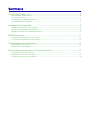 3
3
-
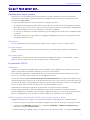 4
4
-
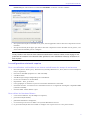 5
5
-
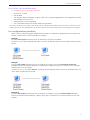 6
6
-
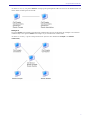 7
7
-
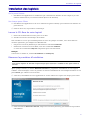 8
8
-
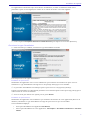 9
9
-
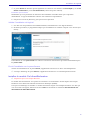 10
10
-
 11
11
-
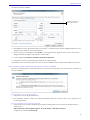 12
12
-
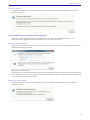 13
13
-
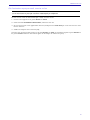 14
14
-
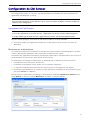 15
15
-
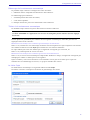 16
16
-
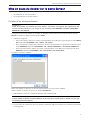 17
17
-
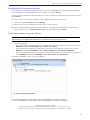 18
18
Mode Compta 2014 Windows Manuel utilisateur
- Taper
- Manuel utilisateur
- Ce manuel convient également à
Autres documents
-
TA Triumph-Adler P-3527w MFP Le manuel du propriétaire
-
TA Triumph-Adler 355ci Le manuel du propriétaire
-
TA Triumph-Adler P-C2655w MFP Le manuel du propriétaire
-
TA Triumph-Adler P-C3565i MFP Le manuel du propriétaire
-
TA Triumph-Adler P-C3570DN Le manuel du propriétaire
-
TA Triumph-Adler P-4020 MFP Le manuel du propriétaire
-
TA Triumph-Adler 3061i Le manuel du propriétaire
-
TA Triumph-Adler P-C2480i MFP Le manuel du propriétaire
-
TA Triumph-Adler P-2540i MFP Le manuel du propriétaire
-
TA Triumph-Adler P-C2155w MFP Le manuel du propriétaire